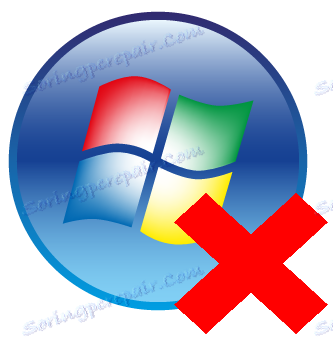Uklanjanje igara i programa na sustavu Windows 7
Na modernom računalu bilo kojeg korisnika instaliran veliki broj različitih softvera. Uvijek postoji obvezni skup programa koji svaki korisnik koristi svaki dan. Ali postoje određeni proizvodi - igre, programi za izvođenje jednokratnih zadataka, ovdje su eksperimenti s novim softverom za traženje i odobravanje najkonstantnijeg seta.
Kada program više nije relevantan za korisnika, organiziranje radnog mjesta i slobodnog prostora na tvrdom disku (da ne spominjemo povećanje performansi računala zbog njegovog istovara), taj se program može izbrisati. Postoji nekoliko načina za učinkovito uklanjanje programa s vašeg računala, što će vam omogućiti da uklonite sve preostale tragove što je moguće kvalitativnije, čak i početni korisnik to može učiniti.
sadržaj
Deinstaliranje nepotrebnog softvera
S obzirom na činjenicu da svaki prvi korisnik bavi uklanjanjem programa, ovo pitanje je pronašlo vrlo dobru podršku od programera softvera. Postoji nekoliko autoritativnih rješenja koja mogu temeljito analizirati instalirane aplikacije, igre i druge komponente, a zatim ih kvalitativno deinstalirati. Naravno, programeri Windowsa ponudili su ugrađeni alat koji može ukloniti sve programe, ali nema učinkovitost i ima brojne nedostatke (o njima ćemo kasnije razgovarati u članku) u usporedbi s specijaliziranim programima treće strane.
Metoda 1: Uninstaller za Revo
Jedno od najboljih rješenja u ovoj kategoriji je neporeciv autoritet u pitanjima uklanjanja softvera. Uninstaller za Revo pružit će detaljan popis instaliranog softvera, prikazati sve komponente sustava i osigurati prikladnu uslugu za deinstalaciju. Program ima potpuno sučelje na ruskom jeziku, razumljivo čak i novozavjetnom korisniku.
Na web mjestu razvojnog programera postoje plaćene i besplatne verzije programa, ali za naše potrebe zadnji će biti dovoljan. Aktivno se razvija, brzo instalira, ima malu težinu i veliki potencijal.
- Službene stranice preuzmite instalacijski paket, koji možete pokrenuti nakon preuzimanja dvostrukim klikom miša. Instalirajte program slijedeći jednostavnu instalacijsku čarobnjaku. Nakon dovršetka instalacije pokrenite program pomoću prečaca na radnoj površini.
- Glavni prozor programa pojavit će se pred nama. Revo Uninstaller će provesti nekoliko sekundi skeniranja sustava za instalirane programe i pružit će korisniku detaljan popis, gdje će svi unosi biti raspoređeni abecednim redom.
- Pronađite igru ili program koji želite izbrisati, a zatim kliknite desnom tipkom miša na unos. Otvara se kontekstni izbornik programa. U prozoru koji se pojavi kliknite na prvu stavku "Izbriši" .
- Program će otvoriti novi prozor u kojem će se prikazati zapisnik za deinstalaciju programa. Revo Uninstaller će stvoriti točku za oporavak kako bi sigurno vratila sustav ako se padne (na primjer, nakon uklanjanja važnog upravljačkog programa ili komponente sustava). To će potrajati oko minute, nakon čega će se pokrenuti standardno deinstaliranje programa koji će se deinstalirati.
- Slijedite upute Čarobnjaka za deinstaliranje, a zatim odaberite razinu skeniranja datotečnog sustava za ostatak smeća. Za najsloženije brisanje preporučuje se način naprednog skeniranja. Potrebno je dovoljno vremena, ali će vrlo precizno pronaći sve smeće u sustavu.
- Skeniranje može potrajati 1-10 minuta, nakon čega će se pojaviti detaljan popis pronađenih ostataka u registru i datotečni sustav. Oba će se prozora razlikovati samo u sadržaju, načelo rada u njima je točno isto. Odaberite sve stavke navedene s oznakama i kliknite gumb "Izbriši" . Učinite ovu operaciju kao s unosima u registru, te s datotekama i mapama. Pažljivo pregledajte svaku stavku, ako postoje datoteke drugih programa u slučaju slučajne paralelne instalacije.
- Na radnoj površini otvorite prozor My Computer (Moje računalo) dvostrukim klikom na odgovarajući prečac.
- U prozoru koji se otvori kliknite gumb "Izbriši ili izmijeni program" .
- Otvara se standardni alat za deinstalaciju programa. Odaberite onu koju želite deinstalirati, desnom tipkom miša kliknite njegovo ime, odaberite "Delete" iz kontekstnog izbornika koji će se pojaviti.
- Slijedite standardni čarobnjak za deinstalaciju, nakon čega će se program deinstalirati s računala. Očistite tragove u datotečnom sustavu i po potrebi ponovno pokrenite sustav.
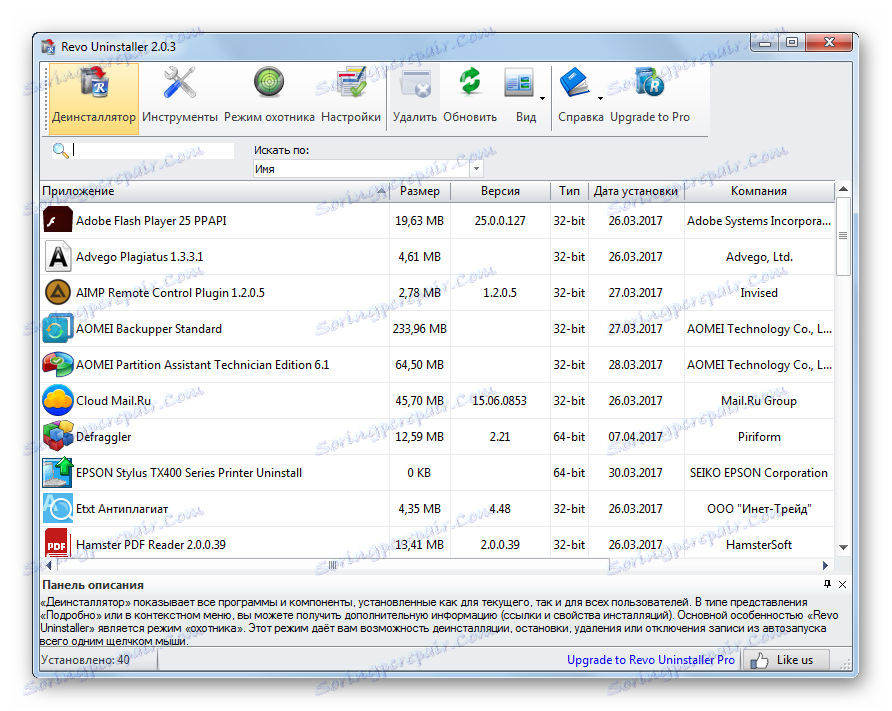
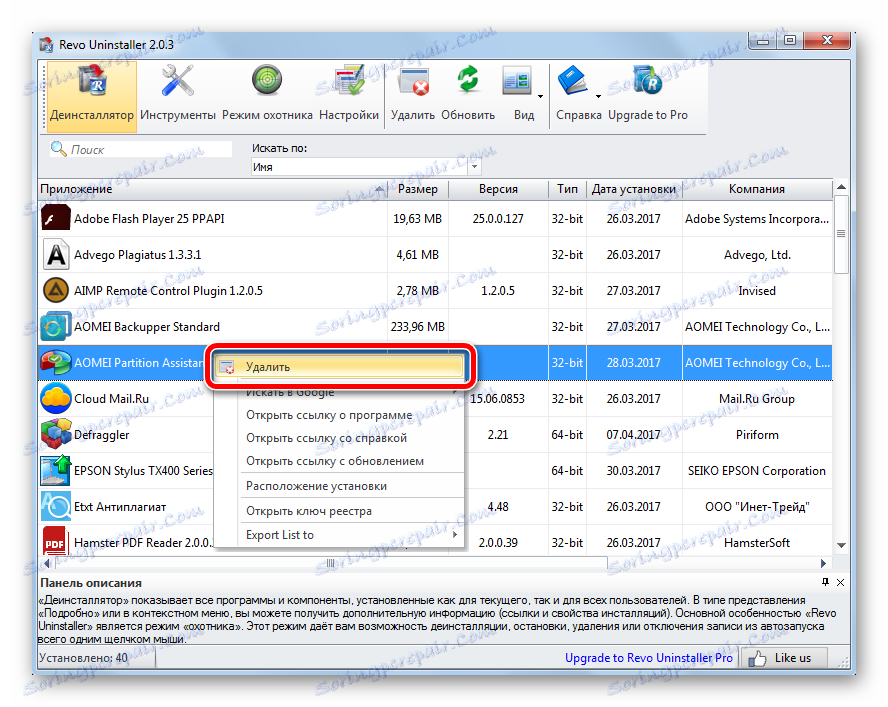
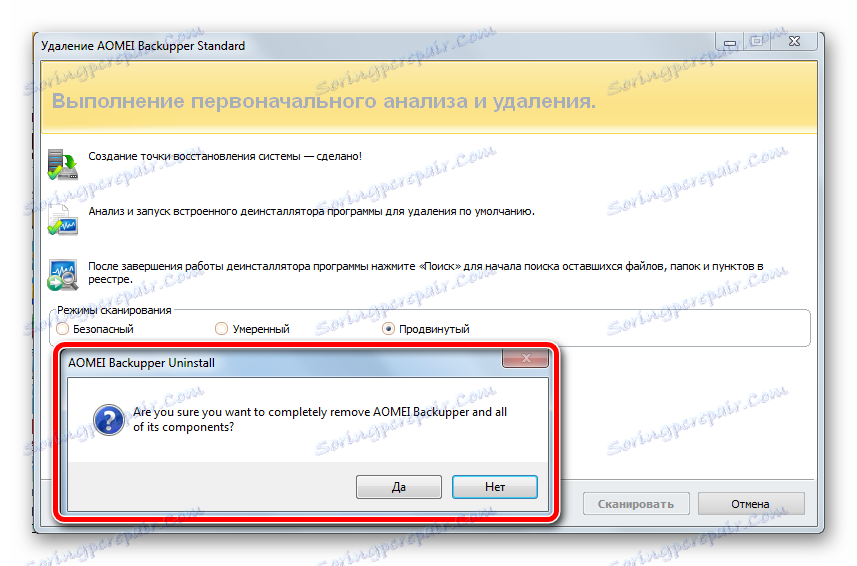
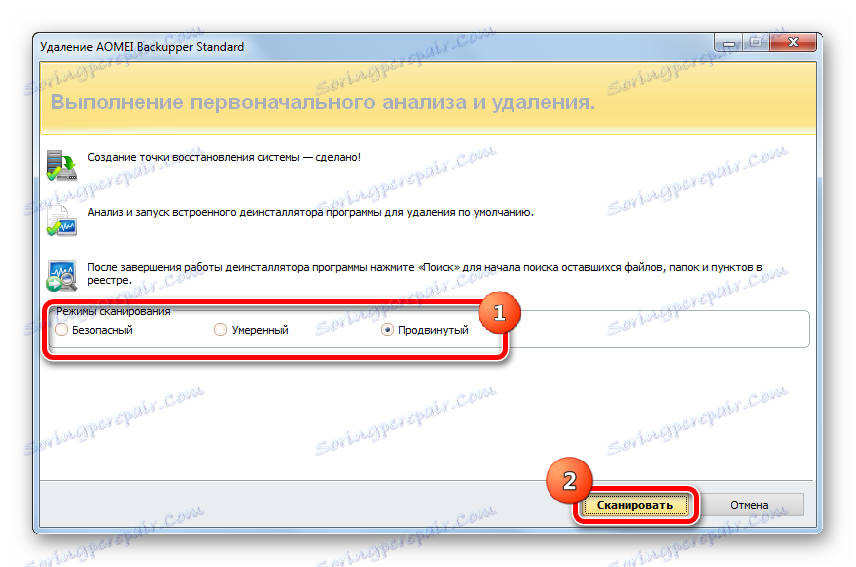
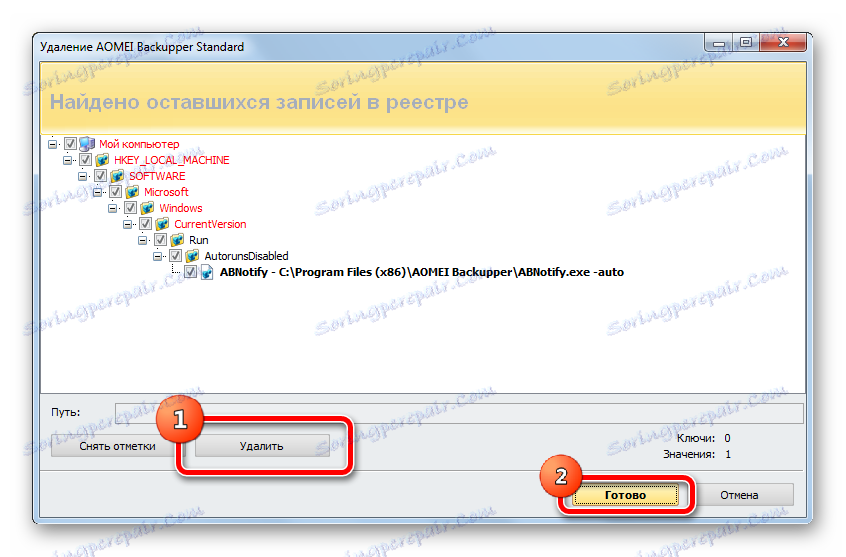
Nakon toga će se svi prozori zatvoriti, a korisnik će ponovno vidjeti popis instaliranih programa. Takvu operaciju mora biti učinjeno sa svakim nevažnim programom.
Osim toga, preporučuje se proučavanje materijala koji se odnosi na fazu upute za postavljanje i korištenje ,
Istražujte i članak o većini popularni deinstalatori , Uglavnom se razlikuju samo u sučelju, princip rada je isti za sve - odabir programa, stvaranje točke oporavka, standardno uklanjanje, uklanjanje smeća.
Metoda 2: standardni alat za Windows
Shema uklanjanja slična je, ali postoji niz nedostataka. Prije nego što izbrišete, točka za oporavak nije automatski izrađena, ona mora biti izvršena ručno (kao što je opisano u ovaj članak ), a nakon deinstalacije potrebno je ručno tražiti i izbrisati sve tragove (opisano je traženje preostalih datoteka ovaj članak , stavak 4. druge metode).
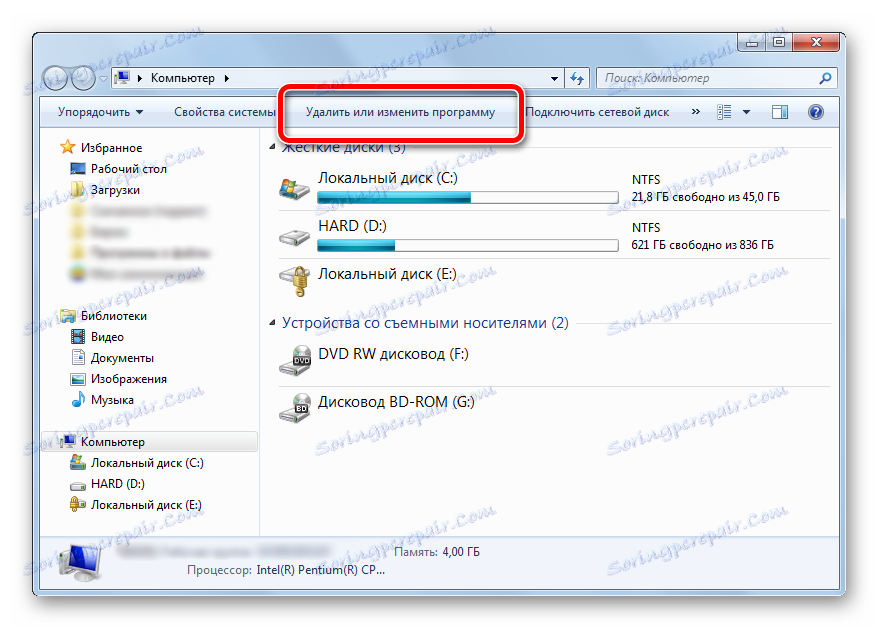
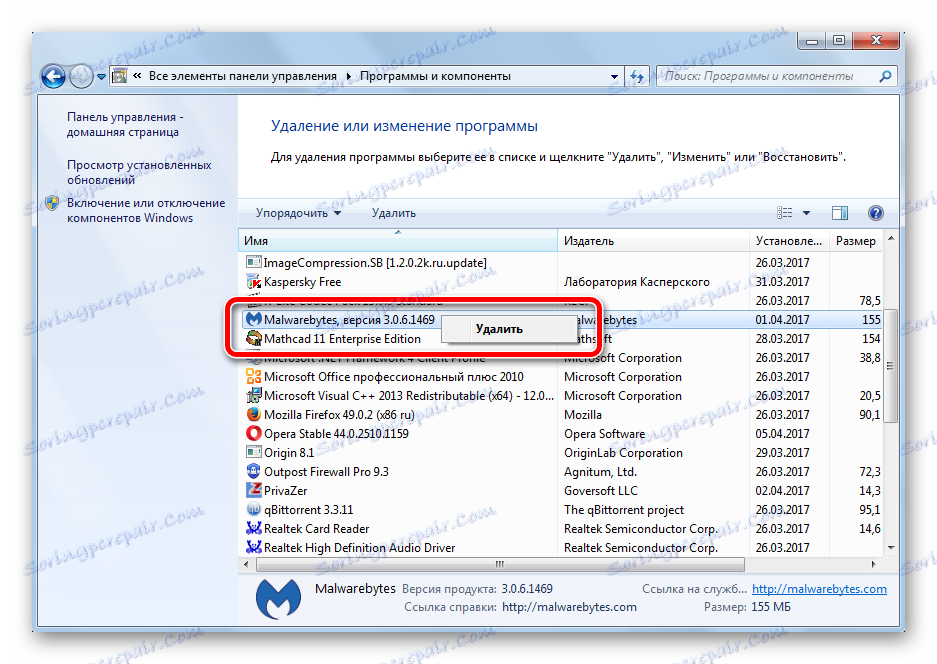
Korištenje softvera treće strane za uklanjanje programa pruža znatno bolju kvalitetu čišćenja. Sve se operacije odvijaju u potpunosti u automatskom načinu rada, zahtijevaju minimalnu intervenciju i postavke s korisničke strane, čak i početnik se može nositi s tim.
Deinstaliranje programa prvi je put za brisanje slobodnog prostora na particiji sustava, optimiziranje pokretanja i ukupno opterećenje računala. Redovito čistite računalo irelevantnih programa, ne zaboravite na stvaranje točaka za oporavak kako biste izbjegli ometanje sustava.